많은 Windows 사용자가 타사 클립 보드를 사용합니다관리자는 지정된 시간 동안 텍스트, 이미지, 파일 / 폴더 링크를 스택에 보유하는 등 유용한 기능 목록을 제공하여 광범위한 복사 및 붙여 넣기 작업을 신속하게 수행 할 수 있도록 도와줍니다. 클립 보드 관리자를 선택하기 전에 클립 보드 항목을 관리하는 가장 빠른 방법을 제공하는 도구를 확인해야합니다. AddictiveTips에서 소개 한 모든 클립 보드 관리자 중에서 AutoClipX 가장 빠른 방법을 제공합니다. 어떻게? 한 번의 마우스 클릭으로 복사 및 붙여 넣기 작업을 수행 할 수 있습니다. 이 응용 프로그램을 사용하면 텍스트를 마우스 오른쪽 버튼으로 클릭하고 복사 옵션을 선택하거나 Ctrl + C 단축키 조합을 사용하여 텍스트를 클립 보드로 이동하고 텍스트를 강조 표시하면 복사됩니다. 이제 창으로 가서 클릭하십시오. 마우스 가운데 버튼으로 복사 한 텍스트를 붙여 넣습니다. AutoClipX는 고도로 구성 가능합니다. 기본 붙여 넣기 키를 변경하고, 핫키를 등록하여 복사 동작을 활성화 / 비활성화하고, 지연 시간을 설정할 수 있습니다 (텍스트가 클립 보드에 복사되고 클립 보드를 지우기 전).
응용 프로그램은 휴대용이며 사용자를 유지단일 파일의 환경 설정. 설치 후 일반 설정을 구성하라는 메시지가 표시됩니다. AutoClipX 기능을 활성화 / 비활성화하고 일시적으로 비활성화하려면 핫키 조합을 등록하는 것으로 시작하십시오. 클립 보드 항목을 붙여넣고 지연 시간과 함께 클립 보드를 지우려면 마우스 버튼을 지정하십시오. 이전에 복사 한 항목을 클립 보드에서 붙여 넣거나 지울 때까지 새 텍스트 복사를 비활성화 할 수 있습니다. 이 기능을 사용하려면 도구 설명 섹션 위에있는 해당 옵션을 확인하십시오.
오른쪽의 Windows 무시 목록에서AutoClipX 자동 복사 기능이 비활성화 된 상태로 창을 추가 할 수 있습니다. 구성이 모두 설정되면 저장을 클릭하여 시스템 트레이로 최소화하십시오.

이제 등록 된 핫키 조합을 사용하여 AutoClipX를 활성화하십시오. 사용 설정되면 텍스트를 강조 표시하여 클립 보드에 복사 한 다음 정의 된 마우스 버튼을 사용하여 붙여 넣기 만하면됩니다.
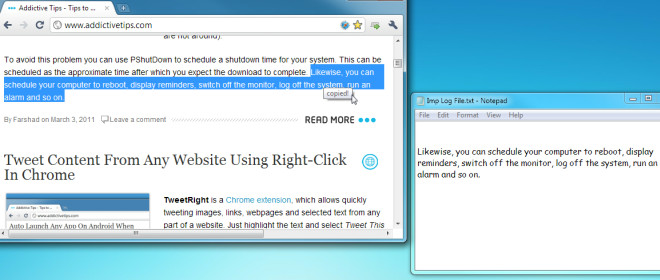
AutoClipX가 비활성화되면 빨간색이 표시됩니다시스템 트레이의 아이콘 위에 십자 표시를하십시오. 설정을 변경하려면 구성을 선택하여 복사 동작을 변경하고, 단축키를 설정하고, 제외 된 창을 편집하십시오.
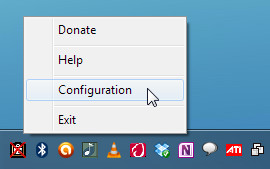
Windows XP, Windows Vista 및 Windows 7에서 작동합니다.
AutoClipx 다운로드













코멘트